Samsung Galaxy S9 Dan Galaxy S9 Plus: Cara Menampilkan Persentase Baterai
Diterbitkan: 2019-05-27
Layar Samsung Galaxy S9 dan Samsung Galaxy S9 Plus penuh dengan informasi bermanfaat bagi penggunanya. Bilah status ponsel berisi pemberitahuan dan simbol yang menyediakan banyak sekali jenis informasi yang berbeda. Salah satu simbol penting ini adalah ikon baterai. Ikon baterai ini berubah warna saat daya baterai dan informasi berubah. Perubahan warna mudah dimengerti dan bermanfaat.
Jika, misalnya, hampir habis dan ikonnya berwarna merah, maka Anda sudah tahu bahwa inilah saatnya untuk mengambil pengisi daya Anda. Namun, meskipun warna memberikan gambaran umum, warna tersebut mungkin tidak menunjukkan keseluruhan gambar dan, tentu saja, tidak setepat persentase.
Untung Samsung menyediakan opsi yang lebih mudah – opsi Persentase Baterai.
Opsi Persentase Baterai menunjukkan berapa banyak daya baterai yang tersisa diukur sebagai persentase dari keseluruhan kapasitas daya Anda. Ini adalah cara yang paling nyaman dan mudah dibaca untuk mengukur masa pakai baterai. Persentase ini membantu Anda merencanakan hari Anda, memberi Anda banyak pemberitahuan ketika tiba waktunya untuk mencolokkan ponsel Anda, dan memberi Anda ketenangan pikiran bahwa Anda memiliki banyak waktu tersisa. Ini juga bagus untuk menunjukkan dengan tepat masalah mendasar seperti kegagalan baterai.
Jika Anda ingin ikon baterai Anda menunjukkan persentase baterai, yang harus Anda lakukan adalah mengikuti langkah-langkah di bagian berikutnya.
Cara Menampilkan Persentase Baterai di Galaxy S9 dan S9+
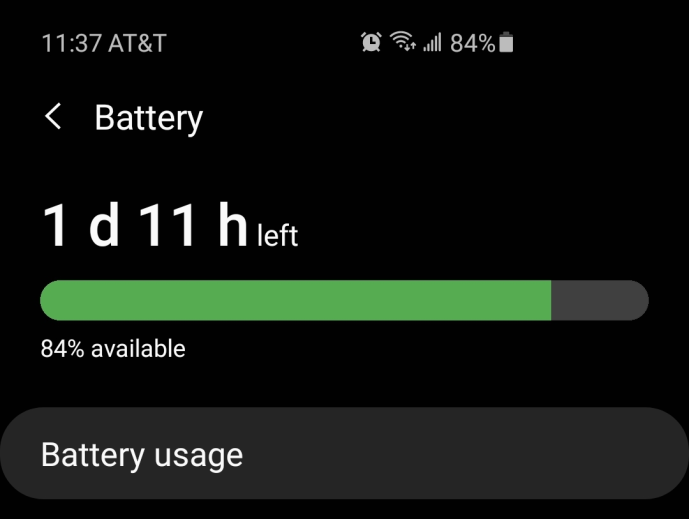
Jika Samsung Galaxy S9 atau Samsung Galaxy S9 Plus Anda hanya menampilkan ikon baterai dan bukan persentase baterai, cukup ikuti langkah-langkah di bawah ini dan Anda akan segera membaca persentase baterai:
- Buka layar Utama perangkat
- Geser ke bawah dari atas layar untuk mengakses bayangan navigasi
- Setelah bayangan Pemberitahuan terbuka, cari ikon roda gigi Pengaturan
- Ketuk ikon Pengaturan
- Gulir ke bawah dan pilih tab Baterai - ini mungkin terletak di bawah 'Pemberitahuan' tergantung pada versi perangkat lunak yang Anda jalankan
- Cari dan pilih “Status baterai dalam persen”
- Alihkan kotak di sebelah fitur status baterai
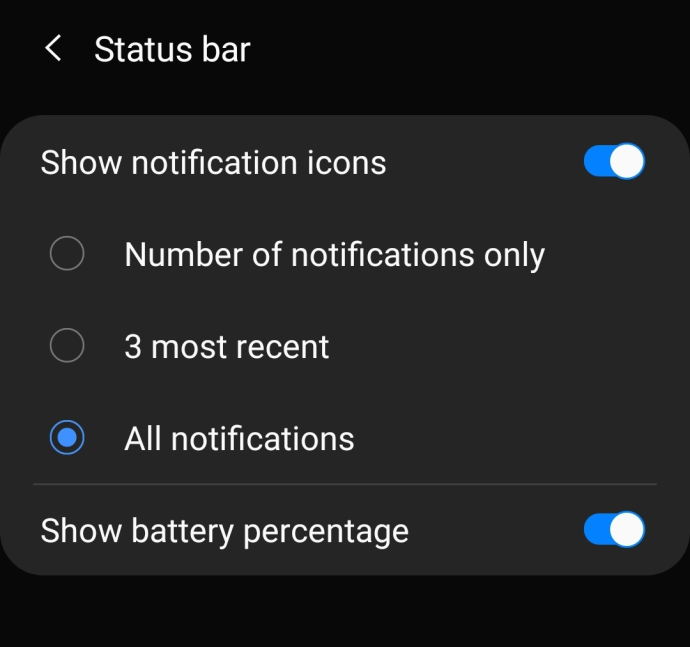
Itu saja! Dengan langkah-langkah mudah ini, bilah status Samsung Galaxy S9 atau Samsung Galaxy S9 Plus Anda sekarang akan menampilkan jumlah baterai yang tersisa dalam bentuk visual dan persentase, memungkinkan Anda mengetahui berapa banyak masa pakai baterai yang tersisa hanya dengan cepat lirikan.
Petunjuk Bermanfaat: Saat mengikuti tutorial seperti ini, gunakan ikon pencarian di Pengaturan untuk menemukan opsi yang Anda butuhkan dengan cepat. Misalnya, ketik "persentase baterai" ke dalam bilah pencarian pengaturan dan itu akan memberi Anda opsi untuk langsung masuk ke pengaturan itu. Karena pembaruan mengubah tata letak dan antarmuka ponsel Anda, tutorial mungkin tidak menyertakan jalur persis yang Anda butuhkan.
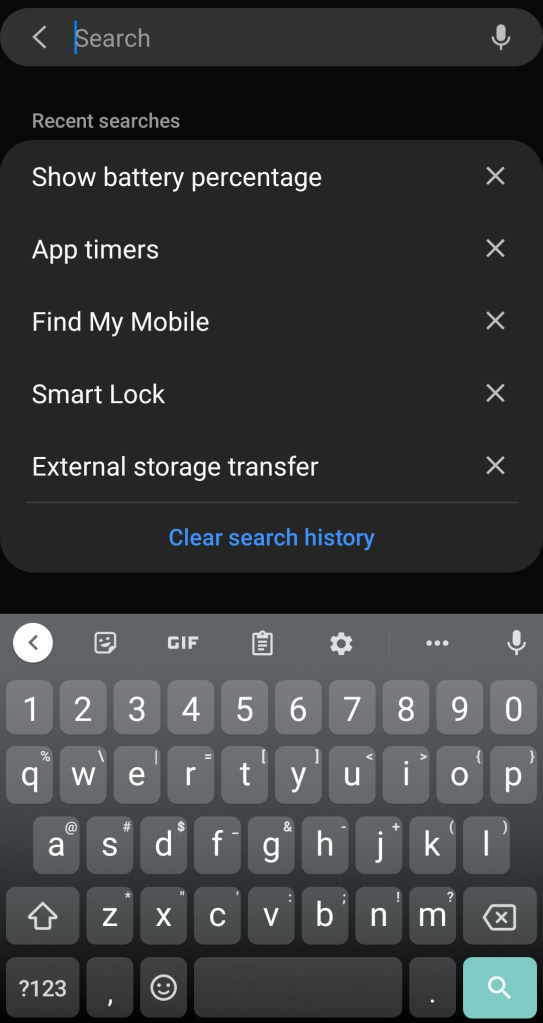
Jika, karena alasan tertentu, pada titik tertentu, Anda ingin memutuskan untuk mendeklarasikan bilah status Anda, maka cukup hapus centang opsi "Status baterai dalam persen", membalikkan langkah-langkah di atas. Saya ragu Anda ingin melakukannya karena kebanyakan orang menganggap indikator persentase baterai sangat berguna.

Cara Menghemat Baterai di Galaxy Anda
Tidak pernah ada waktu yang tepat untuk baterai ponsel Anda mati. Apakah Anda lupa pengisi daya di rumah atau Anda sedang menikmati pesta YouTube selama empat jam tanpa akhir, tidak ada yang ingin terikat ke stopkontak saat menggunakan ponsel cerdas mereka.
Seperti berdiri, ada banyak hal yang dapat Anda lakukan untuk mengurangi penggunaan baterai pada Galaxy S9 atau Galaxy S9 Plus Anda. Salah satu alasan kami menyukai sistem operasi ini adalah opsi penyesuaian, kebebasan untuk benar-benar menjadikan ponsel kami unik. Jadi, mari kita bicara tentang bagaimana kita dapat menghemat masa pakai baterai dan mempertahankan persentase itu lebih tinggi sepanjang hari.
Menghapus Aplikasi yang Memonopoli Baterai
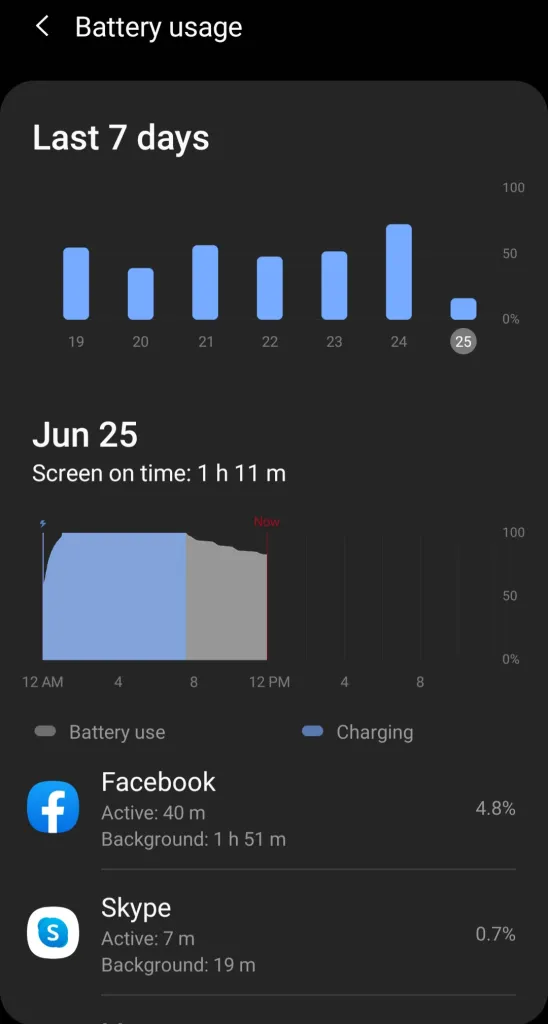
Tergantung pada apa yang menyebabkan baterai Anda kehilangan daya (bisa jadi baterai Anda benar-benar rusak), coba bongkar beberapa aplikasi yang tidak lagi Anda gunakan. Beberapa aplikasi pihak ketiga akan menggunakan begitu banyak masa pakai baterai sehingga ponsel Anda tidak akan berfungsi dengan baik hingga aplikasi tersebut dicopot.
Aplikasi pihak ketiga lainnya seperti peluncur layar beranda mungkin menggunakan lebih banyak baterai karena mereka menawarkan layar beranda animasi. Jika Anda memiliki salah satunya, yang terbaik adalah menghapusnya.
Gunakan Mode Hemat Daya
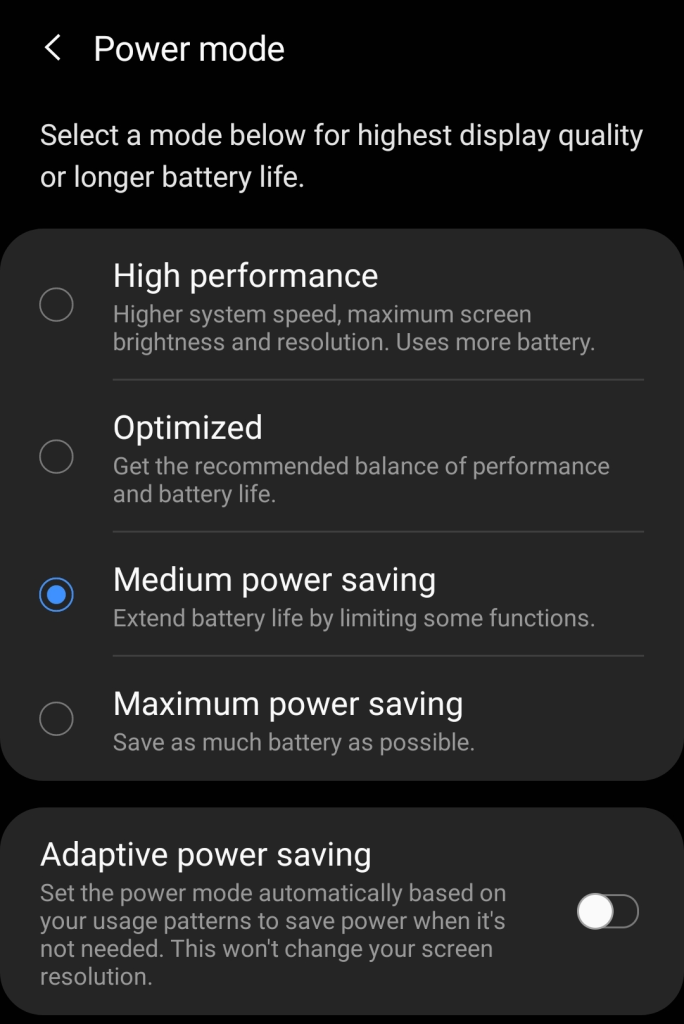
Jika Anda mengunjungi Pengaturan di ponsel Anda, Anda mungkin memiliki opsi di bagian baterai untuk beralih ke mode hemat baterai. Pengguna Android mendapatkan beberapa opsi berbeda di mana "Sedang" tampaknya menjadi solusi terbaik.
Jangan lupa untuk menghapus centang pada opsi “Background App Refresh” juga saat Anda berada di sini. Opsi ini akan membuat aplikasi yang berjalan di latar belakang tidak mungkin menghabiskan masa pakai baterai dengan penyegaran konstan.
Matikan Fungsi yang Tidak Anda Butuhkan
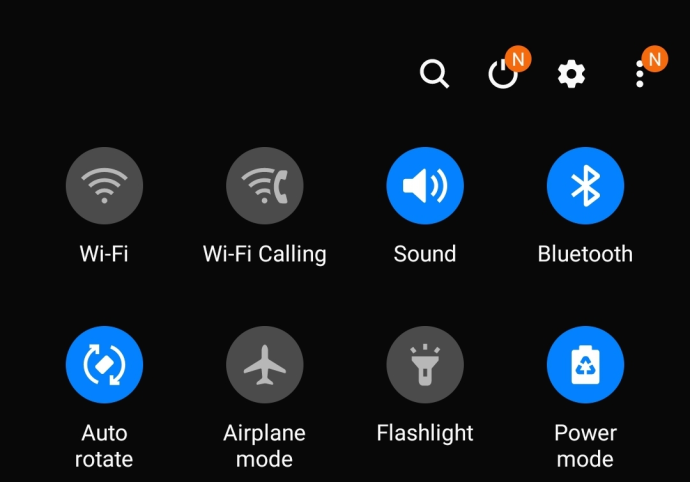
Ini adalah barang lama tapi bagus untuk berbicara. Jika Anda sedang dalam perjalanan jauh, matikan fungsi wifi agar ponsel Anda tidak terus-menerus mencarinya. Jika Anda tidak menggunakan Bluetooth, matikan juga. Jika Anda memiliki proses tambahan yang sebenarnya tidak Anda perlukan, matikan.
Hal yang sama berlaku untuk menutup aplikasi. Pilih fungsi multi-tugas di kiri bawah layar beranda Anda dan buang semua aplikasi Anda (tutup).
FAQ
Mengapa persentase baterai saya berfluktuasi? Jika persentase baterai Anda tidak menentu, misalnya melonjak dari 100% menjadi 30% dalam hitungan menit, ada masalah lain dengan ponsel Anda. Ini bisa terkait dengan kerusakan air atau baterai yang buruk. Ada beberapa tip pemecahan masalah untuk masalah pengurasan baterai Galaxy yang juga berlaku untuk model ini.
Mengapa simbol baterai saya tidak menunjukkan pengisian daya? Masalah umum lainnya dengan smartphone Galaxy adalah mereka terkadang tidak ingin mengisi daya. Untuk ini, coba pengisi daya nirkabel jika Anda memilikinya atau kabel lain. Jika ini tidak berhasil, bersihkan port pengisian daya dengan sangat hati-hati, tetapi pastikan Anda tidak merusak komponen apa pun. Serat dan debu akan melapisi sambungan sehingga sulit untuk mengisi daya ponsel Anda. Ini terutama ditandai dengan koneksi yang tidak stabil (Anda dapat memindahkan pengisi daya dari satu sisi ke sisi lain meskipun dicolokkan ke telepon Anda).
